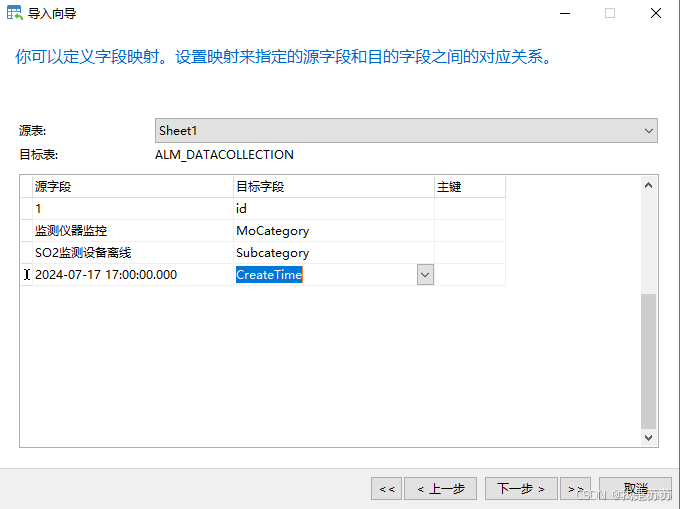一、打开Powerdesigner,新建一个模型,点击ok
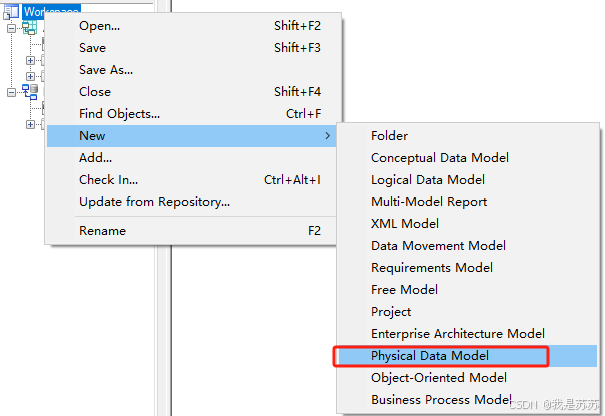
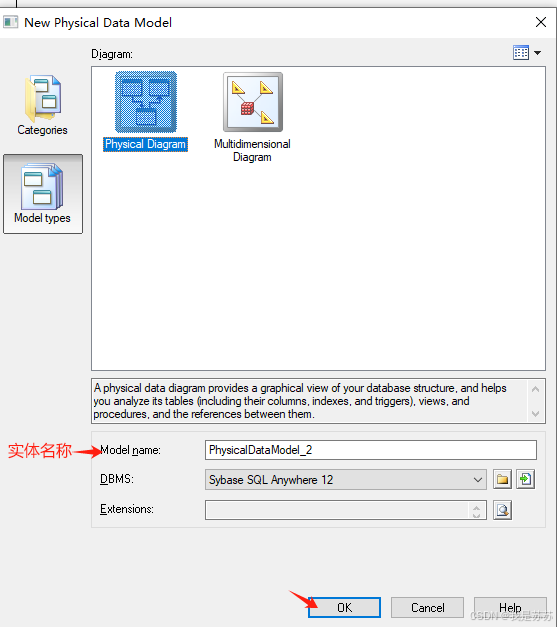
二、用工具面板拖拽出一个数据表
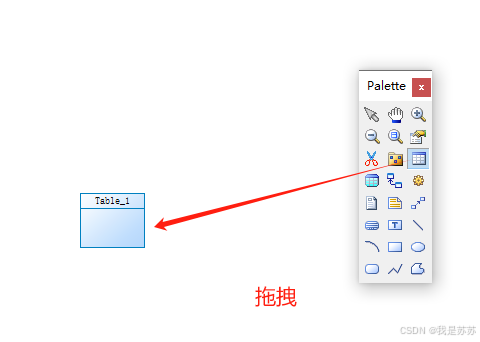
(如果没有工具面板,请在如下操作中开启)
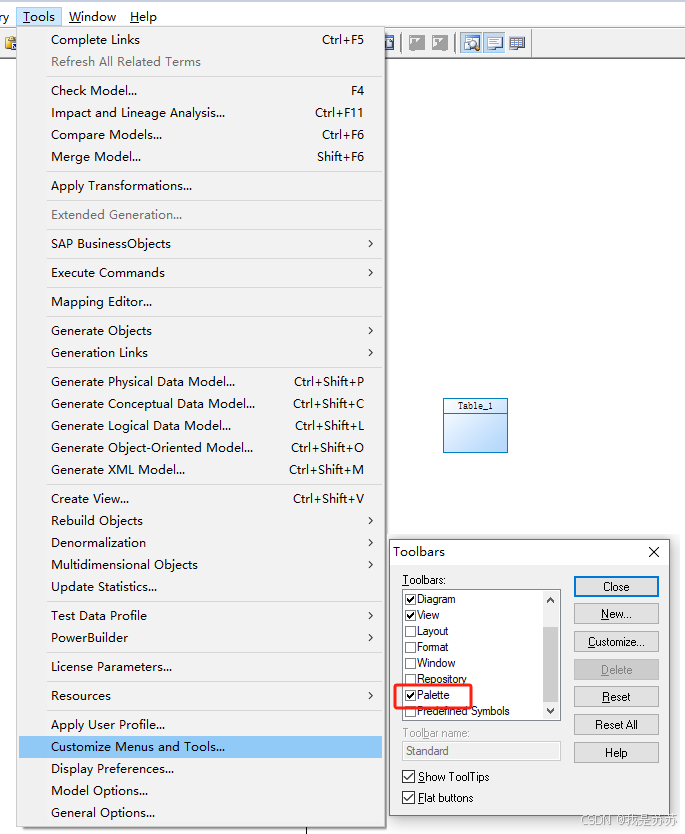
三、双击刚刚的拖拽出来的表,设计表的字段,可以添加注释说明
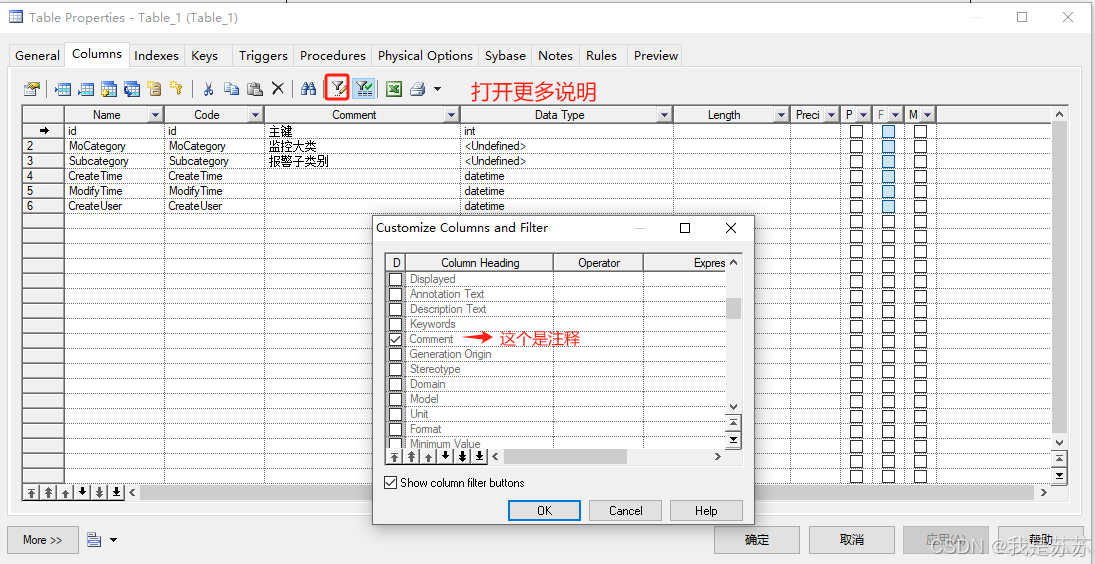
【备注】PFM:主键、外键、不可为空
四、自动生成sql,然后去执行一遍这个建表语法
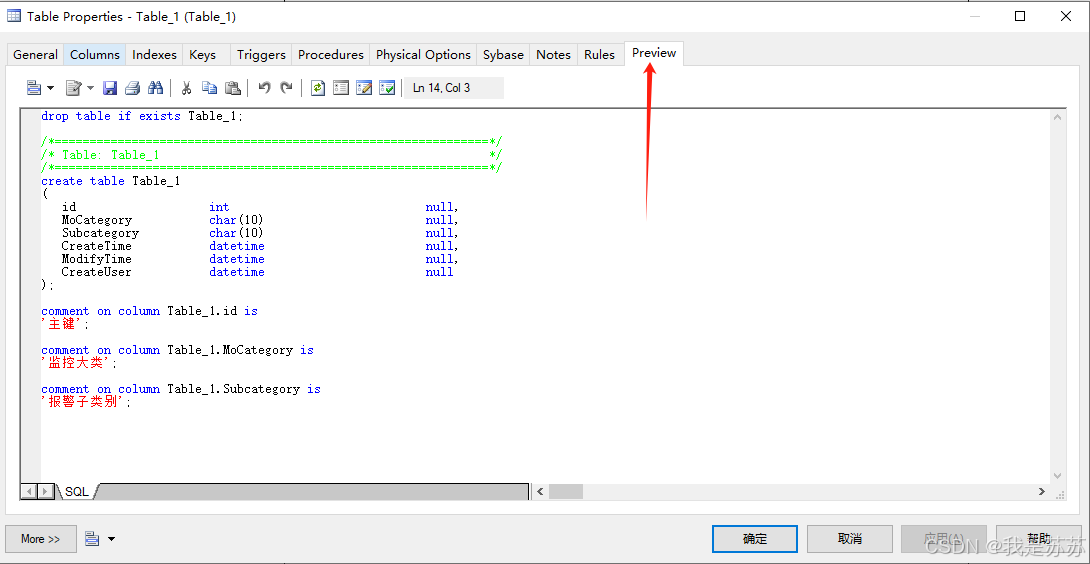
主键自增:id int IDENTITY(1,1) PRIMARY KEY,
省略其余字段
五、打开Navicat准备导入数据,点击导入

选择excel
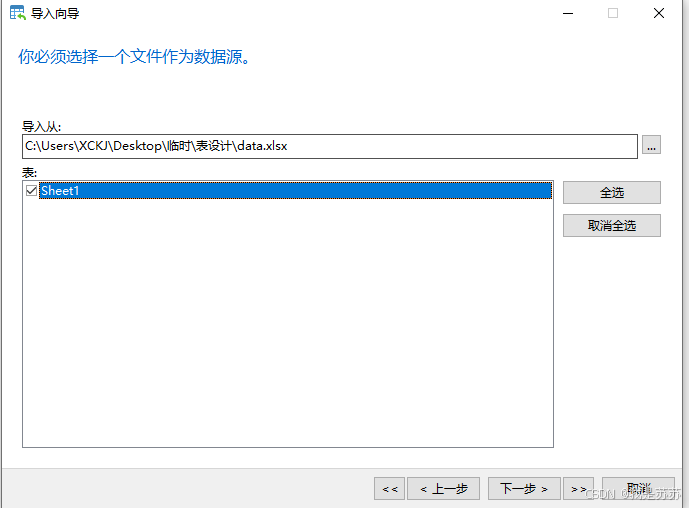
字段名行应该写0(下图错误)
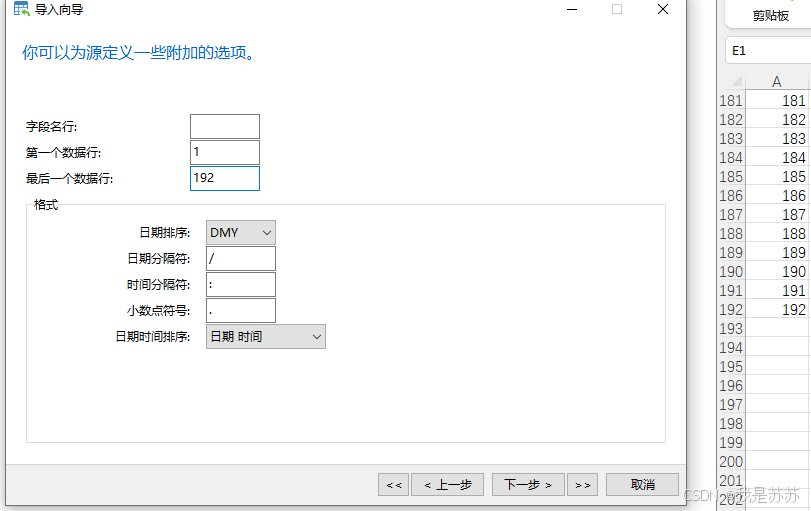
下一步,表已经用语法建好了,因此不用打勾

配置好字段,下一步,点击开始即可。